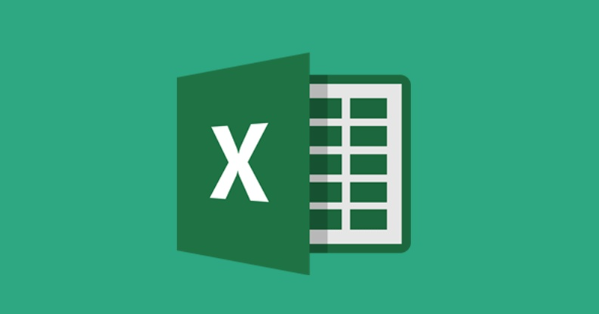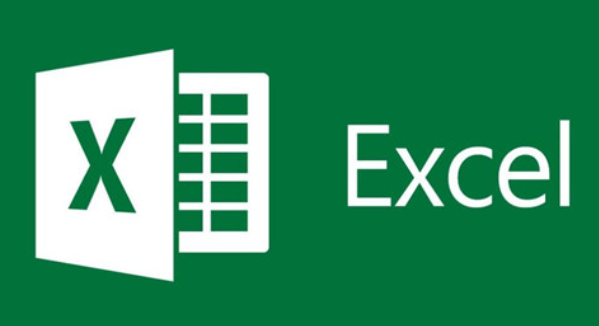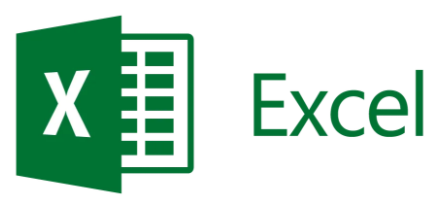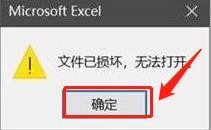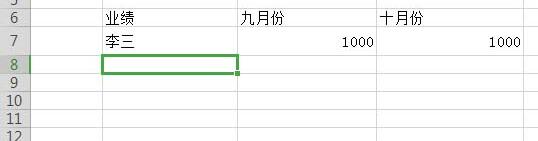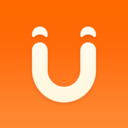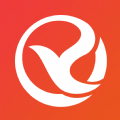excel视图怎么添加网格线条
发布时间:2023-03-03 09:46:45来源:pi7手游网作者:匿名
excel视图添加网格线条不显示怎么办?excel视图网格线勾选不了了这是怎么回事,需要在视图中添加网格线,但是不显示,不知道怎么添加网格线?有需要的用户快来看看小编的介绍吧~
Excel相关推荐:

excel视图怎么添加网格线条

方法一
先点击电脑中的excel文档打开
接着点击“文件”打开
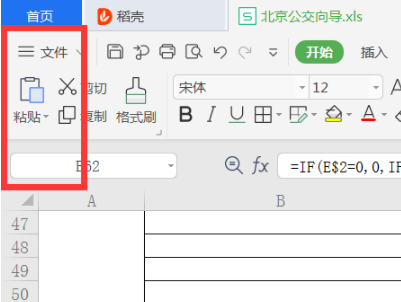
然后点击“选项”打开

点击“视图”一栏
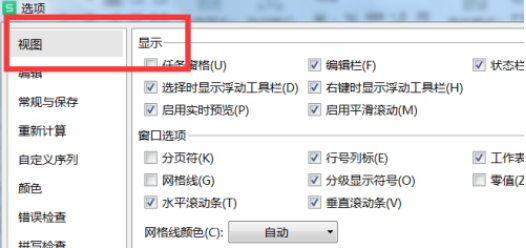
最后勾选“网格线”即可
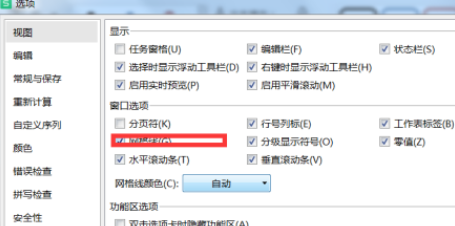
方法二
正常打开excel表格都是含有网格线的,像这张图所示。
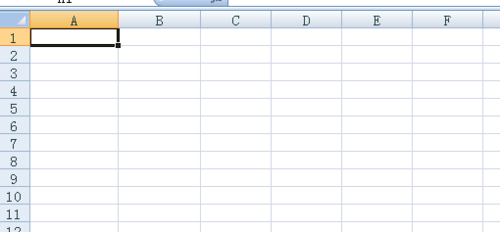
哪里控制的呢,看到excel页面布局——网格线——查看下方有个打钩的地方,勾选表示显示,否则是隐藏。
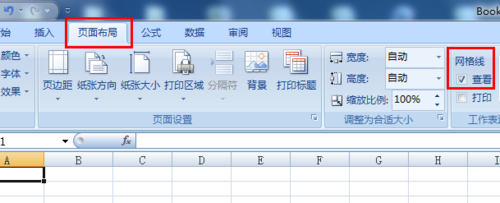
我们不勾选看到,网格线消失了。

还有一个地方也可以处理,即视图中的网格线出,与上面效果一样。
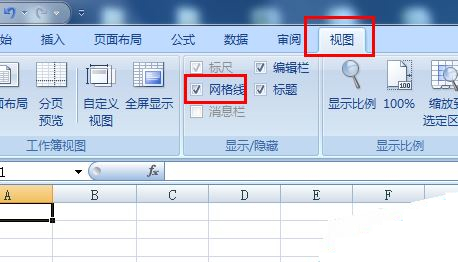
以上,就是小编带来的关于excel视图怎么添加网格线条的所有信息,更多教程资讯在佩琪手游网就能找到,快关注我们吧!
注:文中插图与内容无关,图片来自网络,如有侵权联系删除。
下一篇:钉钉表格聚光灯怎么设置
相关推荐
找不到合适的办公管理软件?专注于企业办公管理的软件有什么?员工与公司的关系是各个行业达成效益的很重要的因素,怎么及时的处理员工对公司的反馈呢?pi7小编来为大家推荐一些非常简便易用的办公管理软件app,这些软件的办公功能都十分齐全,能够满足大家的日常办公需求哟,需要的朋友可以来下载体验一下。
- 热门教程
- 最新教程
-
01

文件管理在哪里找文件管理寻找的方法 2024-10-18
-
02

word空白间隔怎么调整 2024-09-27
-
03

word中文字选不中怎么办 2024-09-12
-
04

文心一言怎么生成PPT 2024-09-10
-
05

支小宝怎么用 2024-09-06
-
06

word文字倒立怎么弄 2024-09-02
-
07

edge用户配置删不掉怎么回事 2024-08-29
-
08

哔哩哔哩漫画性别怎么设置为保密 2024-08-28
-
09

WPS崩了补偿在哪领 2024-08-22
-
010

excel求和计数怎么用 2024-08-12